Si l’un des types d’action est externe et que les utilisateurs devaient cliquer sur le bouton Confinement immédiat dans le formulaire Recueillir les détails, l’utilisateur affecté recevrait une notification dans sa Tâches en attente l’informant qu’il avoir à créer SCAR.
Cliquer sur le sujet en Tâches en attente doit diriger l’utilisateur vers le formulaire Créer une SCAR.
a) Date d’initiation : Il s’agit d’un sélecteur de date qui permet aux utilisateurs de saisir/sélectionner la date d’initiation. Il sera automatiquement rempli avec la date d’aujourd’hui ; cependant, les utilisateurs peuvent toujours modifier le champ.
b) Date d’échéance de la réponse : Il s’agit d’un sélecteur de date qui permet aux utilisateurs de saisir/sélectionner la date d’échéance de la réponse.
c) Fournisseur : Il s’agit d’un champ déroulant à sélection unique qui récupère la liste des fournisseurs (à partir de l’application Fournisseurs). Il permet aux utilisateurs de sélectionner une seule valeur à la fois dans la liste déroulante.
- Ce champ sera automatiquement rempli avec le fournisseur sélectionné dans la section des éléments d’action du formulaire de collecte des détails. Les utilisateurs peuvent toujours modifier le champ.
d) ID fournisseur : Ce champ est automatiquement renseigné avec l’ID fournisseur spécifié dans le formulaire Fournisseur. Les utilisateurs ne peuvent pas modifier ce champ.
e) Nom du représentant du fournisseur : Il s’agit d’un champ de texte qui permet aux utilisateurs de saisir le nom du représentant du fournisseur sélectionné.
- Une fois qu’un fournisseur a été sélectionné, ce champ sera automatiquement rempli avec les informations du formulaire Fournisseur. Les utilisateurs peuvent toujours modifier le champ.
f) E-mail du fournisseur : Il s’agit d’un champ de texte qui permet aux utilisateurs de saisir l’e-mail du fournisseur sélectionné.
- Une fois qu’un fournisseur a été sélectionné, ce champ sera automatiquement rempli avec les informations du formulaire Fournisseur. Les utilisateurs peuvent toujours modifier le champ.
g) Téléphone du fournisseur : Il s’agit d’un champ de texte qui permet aux utilisateurs de saisir le numéro de téléphone du fournisseur sélectionné.
- Une fois qu’un fournisseur a été sélectionné, ce champ sera automatiquement rempli avec les informations du formulaire Fournisseur. Les utilisateurs peuvent toujours modifier le champ.
h) Description du problème : Il s’agit d’une zone de description qui permet aux utilisateurs de saisir la description du problème. Dans ce champ, les utilisateurs peuvent insérer des titres, des puces, des images, des tableaux, des liens et des fichiers multimédias (ainsi que modifier les couleurs de police, les tailles de police, les couleurs d’arrière-plan, etc.).
i) Soumettre : Ce bouton permet aux utilisateurs de soumettre le formulaire.
- Lors de la soumission, il déclenchera le flux de travail SCAR. Le Fournisseur recevra automatiquement le SCAR par e-mail.




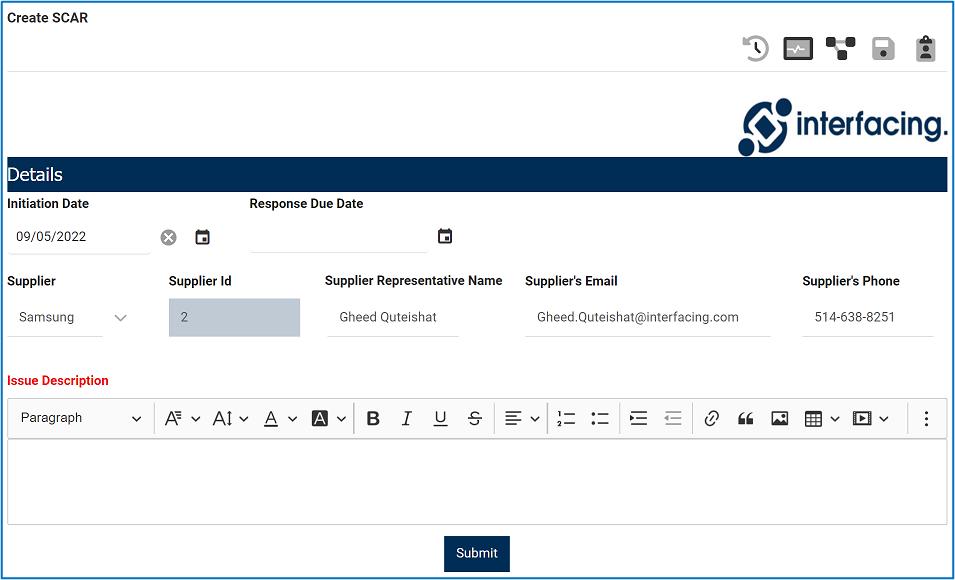
Laissez votre avis sur ce sujet.